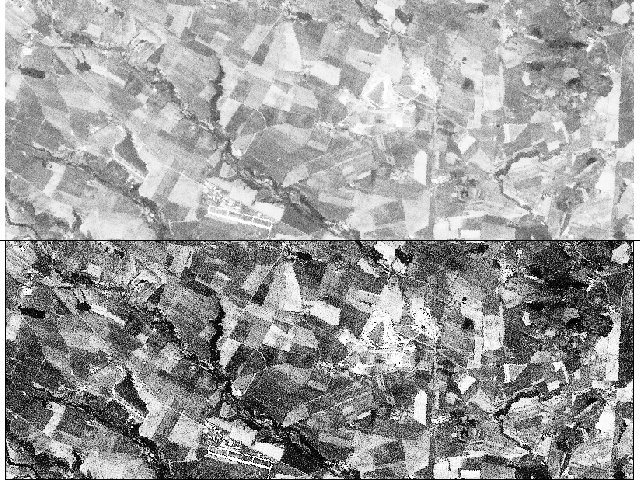153ZODH / 6. cvičení
Detekce hran, ostřící operátory, prahování
Osnova
Lokální zvýraznění obrazu, filtry určené pro detekci hran a ostřící operátory.
Seznam příkazů
Detekce hran
Hranu lze definovat jako diskontinuitu obrazové funkce (tj. signifikatní změnu digitálních hodnot). Hrana je tedy oblast v obraze, kde se výrazně nebo skokově mění digitální hodnota. Hrany lze rozdělit na tři základní typy:
- střechová hrana (roof edge) - světlejší liniový útvar na tmavším pozadí (např. polní cesta, betonová silnice)
- příkopová hrana (ditch edge) - tmavší liniový útvar na světlejším pozadí (např. vodní tok)
- stupňová hrana (step edge) - rozhraní mezi tmavějším a světlejším objektem (např. rozhraní pole-les)
Filtry (vysokofrekvenční) určené k detekci hran jsou založeny na principu plovoucího okna. Tím se vyhledávají lokální hrany, v další fázi je nutno rozhodnout, zda jde o skutečné hrany či pouhé vnitřní nespojitosti obrazu. Zde se obvykle používá metoda práhování. Nakonec se provádí ztenčení hran a konečná filtrace.
Tento filtr nejdříve operuje ve směru sever-jih (N-S) a následně ve směru východ-západ (E-W). Definice pro r.mfilter:
TITLE Sobel (3x3) MATRIX 3 -1 0 1 -2 0 2 -1 0 1 DIVISOR 1 TYPE P MATRIX 3 1 2 1 0 0 0 -1 -2 -1 DIVISOR 1 TYPE P
g.region rast=tm1
r.mfilter input=tm1 output=tm1_sobel filter=sobel.txt
r.colors -e map=tm1_sobel color=grey
d.rast map=tm1_sobel
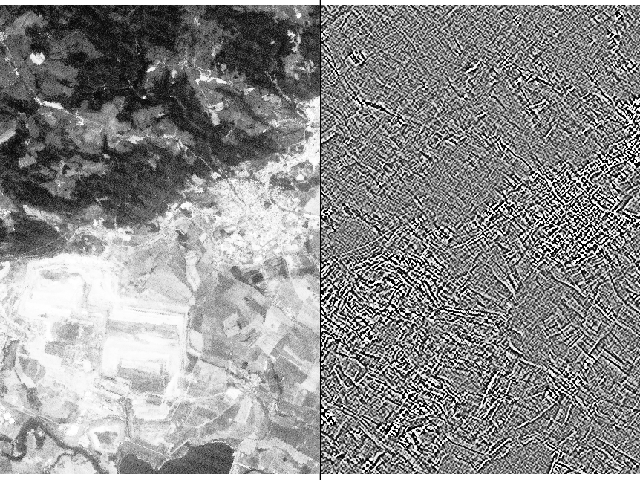
Dále můžeme provést práhování obrazu
- pokud je DH kladná, ulož do výstupní vrstvy hodnotu "1", v opačném případě "žádná data" (null data)
v zápisu pro r.mapcalc vypadá podmínka if takto:
r.mapcalc 'tm1_hrana=if (tm1_sobel > 0, 1, null())'
d.rast map=tm1_hrana
Nakonec můžeme provést ztenčení detekovaných hran pomocí modulu r.thin:
# ztenčení hran
#
r.thin input=tm1_hrana output=tm1_hrana1
d.rast map=tm1_hrana1
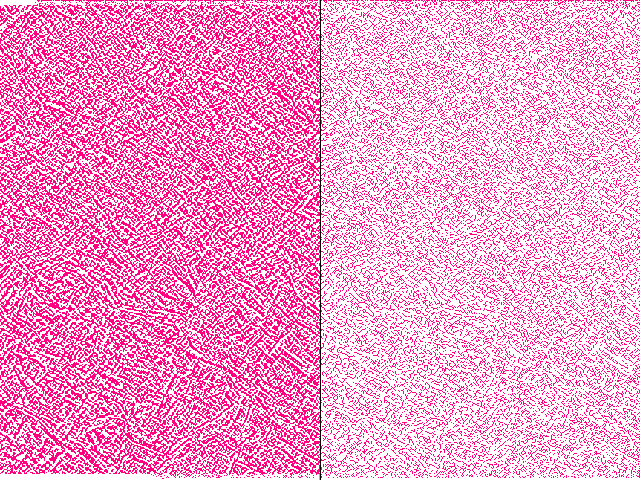
# barevná syntéza ve skutečných barvách
#
d.rgb red=tm3 green=tm2 blue=tm1
#
# zobrazení rastrové vrstvy se ztenčenými hranami (pozor na přepínač -o: transparentní mód)
#
d.rast -o map=tm1_hrana1
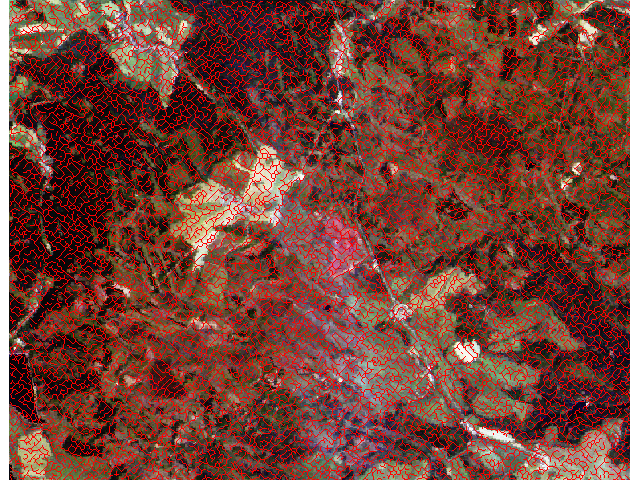
Tento operátor je definován vztahem
v zápisu pro r.mapcalc:
# aplikace Robertsova grafientu
#
r.mapcalc 'tm1_roberts = abs (tm1[0,0]-tm1[1,1]) + abs (tm1[1,0]-tm1[0,1])'
r.colors map=tm1_roberts color=grey.eq
Definice pro r.mfilter:
TITLE Prewittuv operator (3x3) MATRIX 3 -1 -1 -1 0 0 0 1 1 1 DIVISOR 1 TYPE P MATRIX 3 -1 0 1 -1 0 1 -1 0 1 DIVISOR 1 TYPE P
r.mfilter input=tm1 output=tm1_prewitt filter=prewitt.txt
r.colors map=tm1_prewitt color=grey.eq
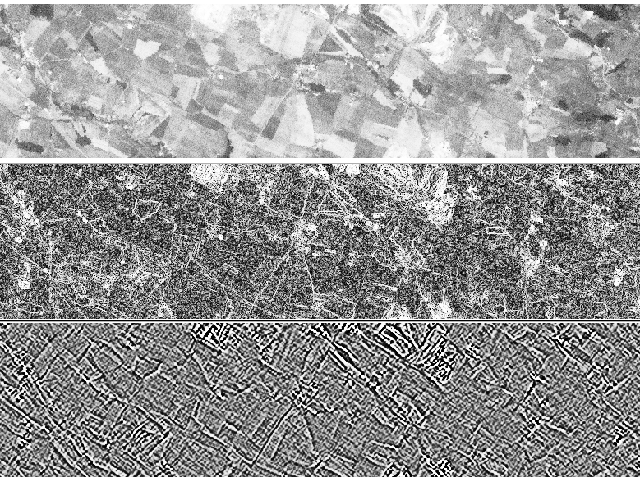
Práhování
Práhováním se rozumí převod DH do množiny o malém počtu prvků, zpravidla do množiny {0,1} (v tomto případě mluvíme o binarizaci obrazových dat). V jistém ohledu lze práhování považovat za segmentaci či velmi jednoduchý způsob klasifikace obrazu.
Této metody se často používá k vytvoření masky, kde oblasti s hodnotou "0" (nebo "žádná data") jsou maskovány a do dalších analýz vstupují pouze oblasti s hodnotou masky "1" (či zcela obecně s nenulovou hodnotou).
Nalezení práhu se většinou děje "empericky", jeho automatické určení je poměrně obtížné. Rozlišujeme dva základní typy:
- jednoduchý práh
p(i,j) = 1: f(i,j) >= q p(i,j) = 0: f(i,j) < q
Příklad - vytvoření masky pevniny:
Čtvrté pásmo LandSat-TM5 (IR) lze použít pro velmi jednoduché určení vodních ploch:
DH < 40 vodní plocha DH >= 40 pevnina
g.region rast=tm4
#
# vytvoření rastrové mapy vodní plochy na základě jednoduchého práhu
#
r.mapcalc 'voda = if(tm4 < 40, 1, null())'
#
# nastavení vhodné tabulky barev (1 -> modrá barva)
#
Vizualizace:
# zobrazit RGB syntézu ve skutečných barvách a posléze i rastrovou mapu vodních ploch
#
d.rgb red=tm3 green=tm2 blue=tm1
d.rast -o map=voda
#
# zobrazit vektorovou vrstvu s hranicemi vodních ploch (kromě Nechranické nádrže)
# barva hranic červená
#
d.vect map=voda type=boundary color=red
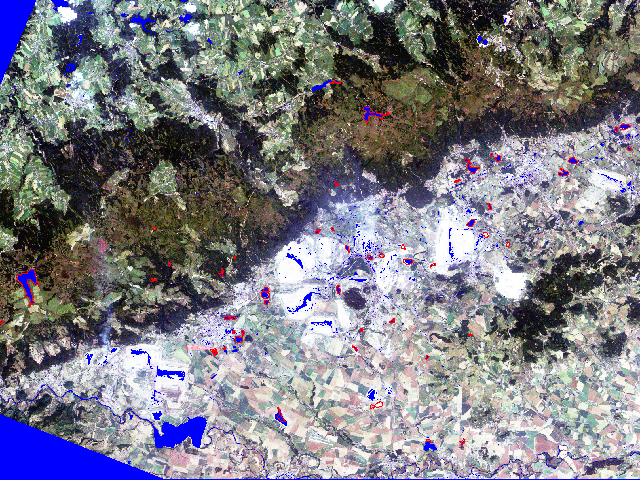
- vícenásobný práh
p(i,j) = 0: f(i,j) <= q1 p(i,j) = 1: q1 < f(i,j) <= q2 ... p(i,j) = n: qn1 < f(i,j) < qnn
Příklad: Během čtvrtého cvičení byla provedena jednoduchá reklasifikace NDVI podle následujícího reklasifikačního pravidla:
-100 thru 5 = 1 bez vegetace, vodni plochy 5 thru 35 = 2 plochy s minimalni vegetaci 35 thru 87 = 3 plochy pokryte vegetaci
Podobnou reklasifikaci lze provést přímo pomocí r.mapcalc a vícenásobného práhu (navíc se obejdeme bez nutnosti vytvářet celočíselnou mapu pro r.reclass).
# klasifikace NDVI
#
r.mapcalc 'r_ndvi1 = eval( \
a=if(ndvi >= -1.0 && ndvi < 0.05, 1, 0), \
b=if(ndvi >= 0.05 && ndvi < 0.35, 2, 0), \
c=if(ndvi >= 0.35 && ndvi < 0.87, 4, 0),a+b+c)'
Poznámka: Během výpočtu se přechodně vytvoří tři rastrové vrstvy 'a', 'b' a 'c', výsledná vrstva vznikne součtem těchto tří vrstev.
Ostření obrazu
Ostřící operátory zvyšují lokální maxima a snižují lokální minima. Vycházejí z první a druhé derivace, kterou lze v diskrétním obraze přibližně provádět pomocí diferencí.
Jako příklad můžeme uvést La Placeův modifikovaný filtr:
TITLE modifikovany La Placeuv (3x3) MATRIX 3 0 -1 0 -1 4 -1 0 -1 0 DIVISOR 1 TYPE P
g.region rast=tm1
r.mfilter input=tm1 output=tm1_mlp filter=mlp.txt
#
# nastavit tabulku barev na vyrovnané odstíny šedi
#
r.colors map=tm1_mlp color=grey.eq
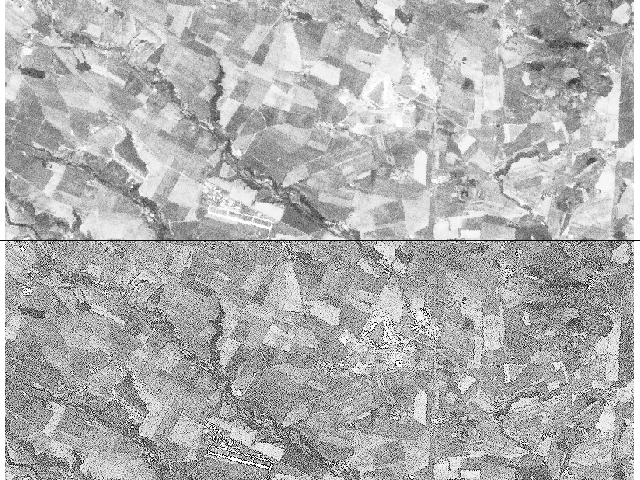
Alternativně lze použít operátor definovaný vztahem:
Rovnice pro r.mapcalc (k1 = 1; k2 = 2):
r.mapcalc 'tm1_o2 = tm1[0,0] + tm1[0,0] - \
(tm1[-1,-1]+tm1[-1,0]+tm1[-1,1] + \
tm1[0,-1]+tm1[0,0]+tm1[0,1] + \
tm1[1,-1]+tm1[1,0]+tm1[1,1] * 1)/9 + 2'
#
# nastavit tabulku barev
#
r.colors map=tm1_o2 color=grey.eq